사용하기 쉬운 Blu-ray 리핑 기능으로 개발되었으며, Leawo 블루레이 크리에이터 품질 손실 없이 백업할 수 있는 방법으로 일반 비디오에서 Able-ray 디스크를 생성하려는 경우 널리 사용되는 소프트웨어였습니다. 그러나 Leawo Blu-ray Creator를 사용하면 어떤 이점이 있고 그보다 더 나은 선택이 있는지 알고 싶을 것입니다.
따라서 이 Leawo Blu-ray Creator는 귀하가 알고 싶은 모든 세부 사항을 포함하여 이 소프트웨어를 완벽하게 소개합니다. 신규 사용자이고 Leawo Blu-ray Creator를 시작할지 여부를 아직 고민 중이라면 주의 깊게 읽고 선택하십시오.
Leawo Blu-ray Creator의 주요 기능
Leawo Blu-ray Creator는 주로 Windows 및 Mac 사용자가 고품질 비디오를 Blu-ray 디스크에 굽는 데 사용되며 품질 손실 없이 비디오 콘텐츠를 백업하거나 매우 간단하게 고유한 Blu-ray 디스크를 결정할 수 있는 방법을 제공합니다.
Blu-ray 리핑 프로세스를 간단하고 사용자 친화적으로 만들기 위해 소프트웨어는 다음 기능으로 개발되었습니다. 이는 컴퓨터에서 좋은 Blu-ray 리핑 경험을 갖는 데 매우 도움이 될 수 있습니다. 이제 비디오에서 Blu-ray를 생성하기 위해 Leawo Blu-ray Creator를 선택하는 경우 Leawo Blu-ray Creator의 장점을 확인하십시오.
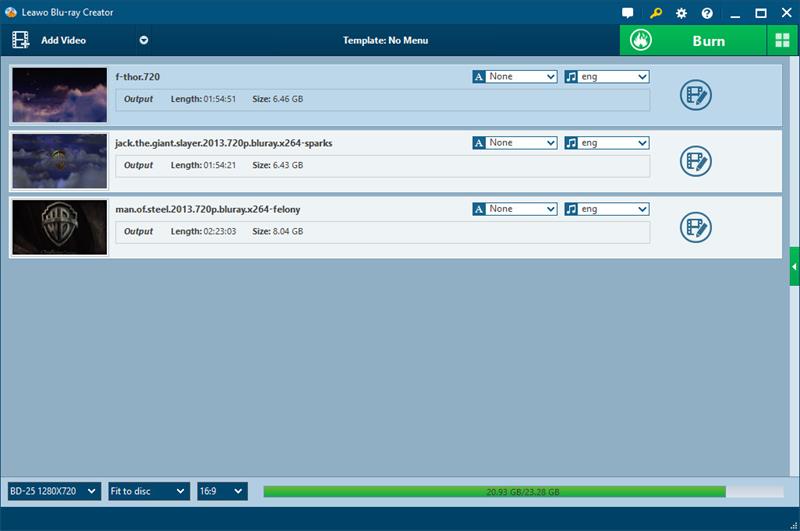
가장 널리 사용되는 형식 지원
Leawo Blu-ray Creator가 180개 이상의 포맷을 지원하면 거의 모든 인기 포맷의 비디오에서 제한 없이 Blu-ray 디스크를 만들 수 있습니다. 소프트웨어가 이제 대부분을 지원하므로 실제로 비호환성 오류에 대해 걱정할 필요가 없습니다.
다양한 유형의 디스크 및 디스크 형식 만들기
소프트웨어가 지원할 수 있는 수많은 비디오 형식을 제외하고 비디오를 다양한 인기 디스크 및 디스크 형식으로 변환하는 기능도 지원합니다. Leawo Blu-ray Creator는 Blu-ray(BD-25, BD-50)를 생성할 뿐만 아니라 비디오를 DVD 디스크(DVD-5, DVD-9) 및 ISO 이미지 파일로 변환할 수도 있습니다. 이 소프트웨어는 Blu-ray 제작자일 뿐만 아니라 신뢰할 수 있는 훌륭한 DVD 제작자이기도 합니다.
Blu-ray 비디오를 저장하기 위해 HD 품질을 유지합니다.
비디오 품질은 전혀 걱정할 필요가 없습니다. Leawo Blu-ray Creator는 압축하지 않고도 HD 품질을 유지합니다. Blu-ray 디스크에 비디오를 저장하면 오프라인에서도 매우 고품질의 Blu-ray 비디오 재생을 즐길 수 있어 TV와 같은 대형 화면에서 비디오를 재생하는 데 유용합니다.
Blu-ray 디스크 편집을 위한 DIY 기능 제공
Leawo Blu-ray Creator는 또한 간편한 내장 비디오 편집기와 20개 이상의 무료 템플릿이 포함된 메뉴 생성기를 제공하므로 클릭만으로 비디오 효과와 Blu-ray 디스크 테마를 쉽게 조정할 수 있습니다. 기능은 매우 제한되어 있지만 많은 시간을 낭비하지 않고 클릭만으로 더 나은 Blu-ray 디스크 출력을 생성하기 위해 출력 효과를 조정하는 것이 여전히 도움이 될 수 있습니다.
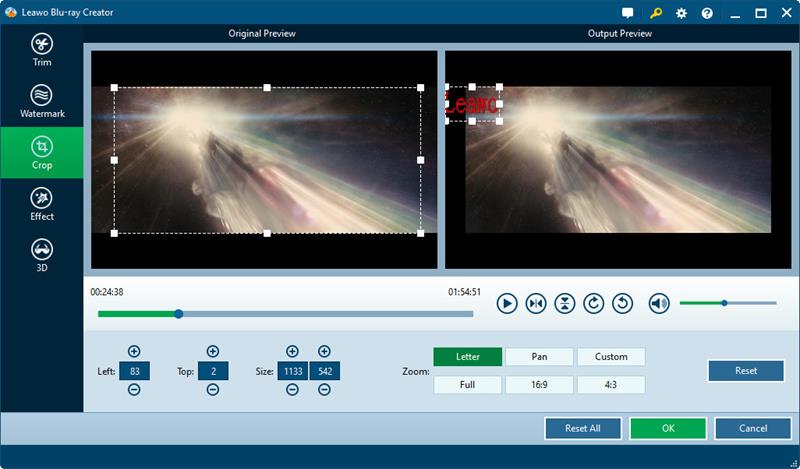
Leawo Blu-ray Creator: 가격, 장단점
자세한 소개와 함께 보다 사용자 친화적인 Blu-ray 제작 프로세스를 제공할 수 있는 유용한 기능을 살펴본 후, 여기에 장단점에 대한 결론을 요약하여 제시합니다.
장점
- Blu-ray, DVD 및 ISO 이미지를 생성할 수 있는 HD 품질을 제공합니다.
- 180개 이상의 비디오 형식에서 Blu-ray 굽기를 지원합니다.
- 하나의 디스크에 더 많은 자막과 오디오 트랙을 동시에 추가할 수 있습니다.
- 디스크에 복사하기 전에 비디오를 조정할 수 있는 간단한 편집 기능 제공
- 한 번의 클릭으로 Blu-ray 메뉴를 생성하고 사용자 정의할 수 있는 20개 이상의 템플릿 제공
- Blu-ray 복사 프로세스 속도를 높이기 위해 멀티 코어 가속을 추가합니다.
단점
- 라이센스를 구매하기 전에 테스트할 수 있는 무료 평가판은 제공되지 않습니다.
- 사용자 인터페이스와 일부 편집 기능은 신규 사용자에게 약간 혼란스럽습니다.
- 사용할 수 있는 매우 제한적이고 기본적인 편집 기능만 제공됩니다.
Leawo Blu-ray Creator의 가격
단점에서 알 수 있듯이 Leawo Blu-ray Creator는 무료 소프트웨어는 아니지만 제한 없이 Blu-ray에 비디오를 복사하려면 요금제에 가입해야 합니다. 아래 가격표에서 Leawo Blu-ray Creator 비용이 얼마인지 확인할 수 있습니다.
| 계획 | 가격 | 장치 |
|---|---|---|
| 일년 | USD 39.95 | 1 |
| 일생 | USD 59.95 | 1 |
Leawo Blu-ray Creator의 최고의 대안: VideoByte DVD Creator
Leawo Blu-ray Creator에 여전히 특정 제한 사항이 있는 경우 이에 대한 더 나은 대안을 찾는 것이 좋은 선택이 될 수 있습니다. 이러한 목적을 위해 완벽한 Leawo Blu-ray Creator 대안으로 VideoByte DVD Creator를 권장합니다.
VideoByte DVD 크리에이터 또한 일반 비디오를 Blu-ray/DVD 디스크는 물론 ISO 이미지 형식으로 복사하고 변환할 수 있는 HD 디스크 작성 기능도 제공합니다. Leawo Blu-ray Creator와 비교하면 Leawo가 지원할 수 있는 것보다 거의 절반에 가까운 300개 이상의 형식을 지원할 수 있습니다. 또한 VideoByte DVD Creator에 제공되는 내장 편집기는 더 나은 출력 효과를 위해 비디오 품질을 향상시키는 밝기, 채도, 색조 및 대비와 같은 비디오 조정 옵션을 통해 더욱 강력해질 수 있습니다.
VideoByte DVD Creator는 또한 매우 명확한 인터페이스를 제공하므로 모든 사용자가 쉽고 빠르게 시작할 수 있습니다. 더 중요한 점은 Leawo와 달리 이 소프트웨어는 설치 후 처음 10일 이내에 전체 비디오를 디스크로 변환할 수 있는 무료 평가판을 제공한다는 것입니다. 라이센스 구매를 결정하기 전에 먼저 사용해 볼 수 있습니다.
- 널리 사용되는 디스크 유형인 Blu-ray와 DVD를 동시에 지원
- 비디오를 디스크 및 ISO 형식으로 복사할 수 있는 300개 이상의 입력 형식을 제공합니다.
- 비디오를 복사하여 무손실 품질을 유지합니다.
- 챕터 정보를 유지하고 필요에 따라 여러 오디오와 자막 트랙을 디스크에 추가하는 데 도움이 됩니다.
- 비디오 효과를 쉽게 조정할 수 있는 강력한 내장 비디오 편집기 제공
- 제공된 템플릿을 사용하여 간단한 방법으로 DVD 메뉴를 사용자 정의할 수 있습니다.
- Blu-ray/DVD/ISO에 비디오를 복사하기 위해 소프트웨어에 추가된 하드웨어 가속 방법으로 빠른 속도를 보장합니다.
이제 이 튜토리얼 가이드를 읽고 VideoByte DVD Creator가 실제로 어떻게 작동하여 단 몇 번의 클릭만으로 비디오를 Blu-ray/DVD로 복사하는지 확인할 수도 있습니다.
1단계. Blu-ray/DVD 디스크 삽입
컴퓨터에 VideoByte Blu-ray Creator를 설치한 경우 이를 열고 Blu-ray/DVD 디스크를 삽입하십시오. 홈 화면에서 삽입한 디스크 유형에 따라 디스크 유형을 선택해야 합니다.
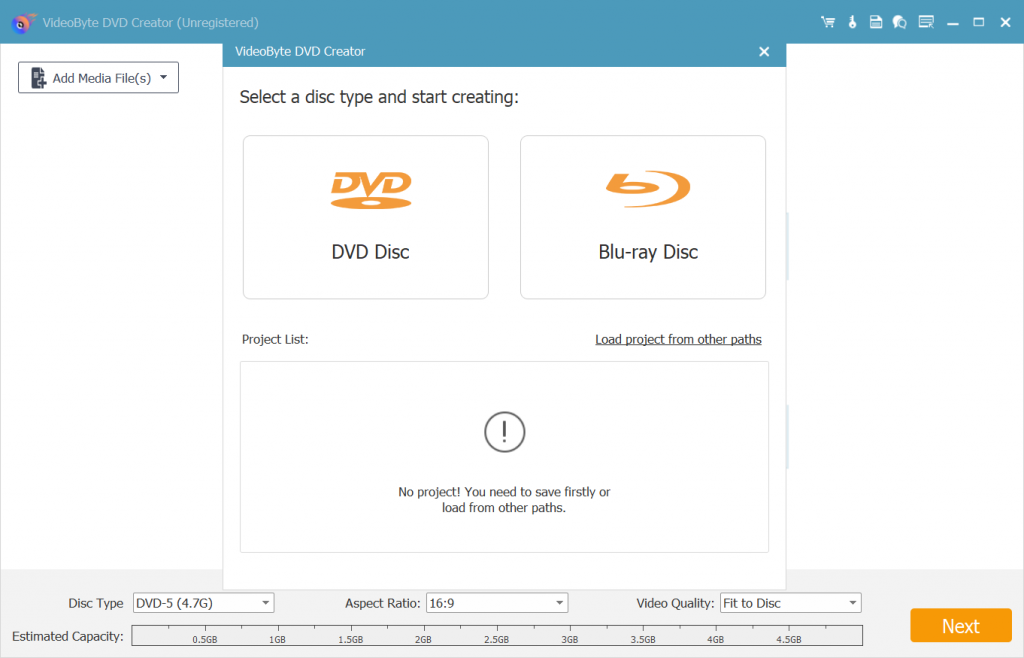
2단계. VideoByte Blu-ray Creator로 비디오 가져오기
그런 다음 디스크에 복사하려는 비디오를 VideoByte Blu-ray Creator에 계속 추가합니다. 간단히 "파일 추가” 버튼을 클릭하여 비디오나 전체 폴더를 소프트웨어로 직접 가져옵니다.
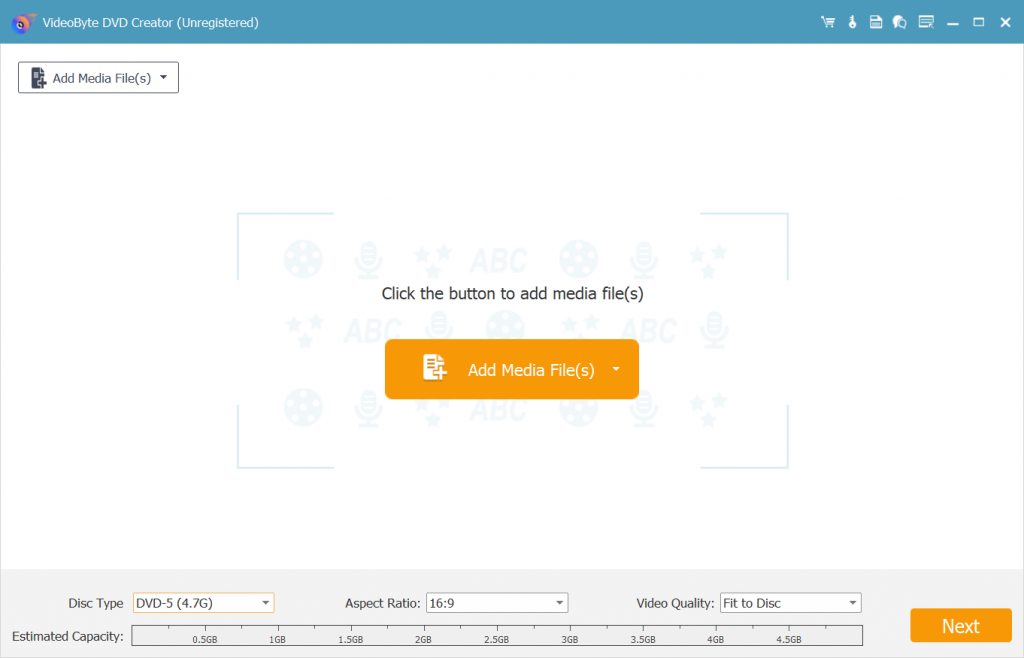
3단계. 디스크에 복사하기 전에 비디오 편집
모든 비디오를 추가한 후 VideoByte Blu-ray Creator에서 제공하는 내장 편집기를 사용하여 몇 가지 유용한 편집 도구로 비디오를 편집할 수 있습니다. 단순히 회전, 자르기, 자르기를 제외하고 효과를 추가하거나 필요에 따라 비디오의 밝기, 채도, 색조 및 대비를 자유롭게 조정할 수도 있습니다.
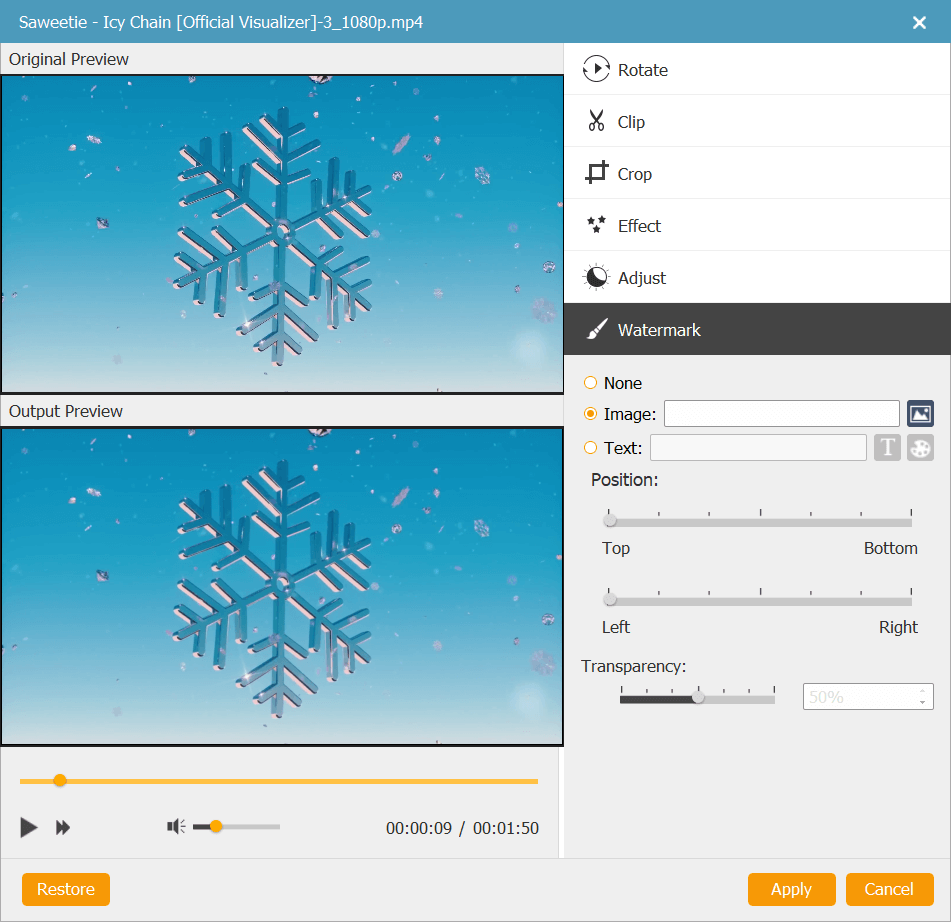
또한, 비디오에 오디오와 자막을 추가하는 것을 지원합니다. "오디오 편집" 또는 "자막 편집" 옵션을 클릭하기만 하면 편집 창에 들어가서 필요에 따라 편집할 수 있습니다.
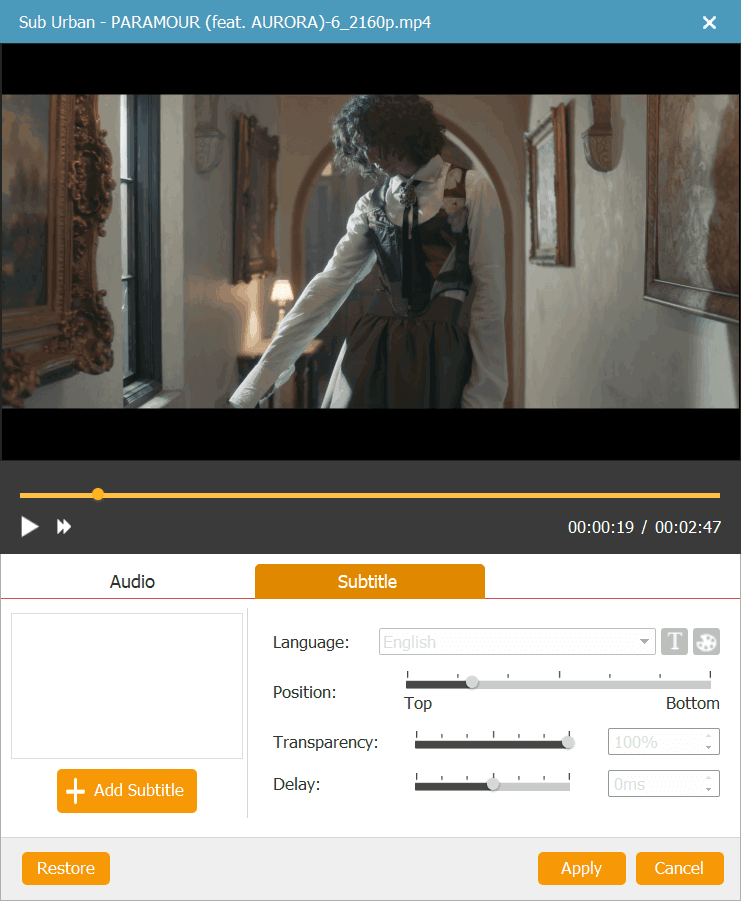
4단계. 디스크 메뉴 편집
계속하려면 "다음"을 클릭하고 Blu-ray/DVD 디스크의 테마를 편집할 수 있습니다. VideoByte Blu-ray Creator가 선택할 수 있는 몇 가지 템플릿을 제공하므로 많은 시간을 낭비하지 않고도 고유한 Blu-ray/DVD 디스크를 만드는 메뉴를 만드는 것이 매우 간단할 것입니다.
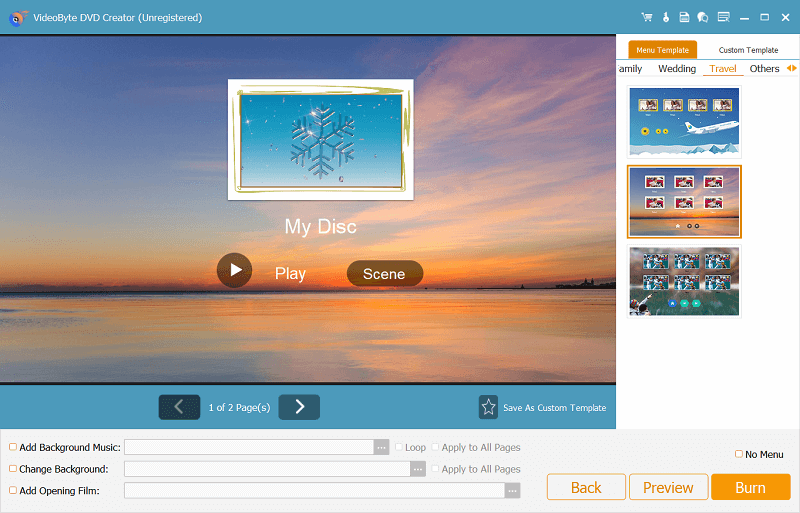
5단계. Blu-ray/DVD 디스크에 비디오 복사
마지막으로 “불타다” 그리고 비디오를 Blu-ray/DVD 디스크에 저장하기 위한 굽기 설정을 조정합니다. “시작”를 클릭하면 VideoByte Blu-ray Creator가 복사를 시작합니다.
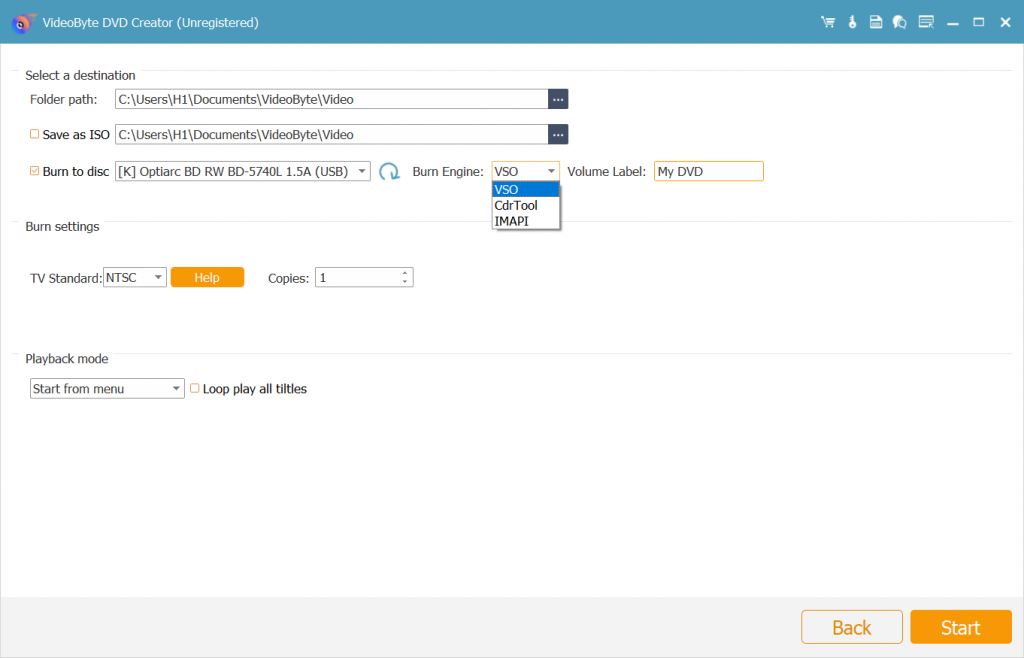
결론
Leawo Blu-ray Creator 리뷰 전체를 읽으면 장단점을 더 잘 알 수 있습니다. 더 나은 Leawo Blu-ray Creator 대안을 원한다면, VideoByte DVD 크리에이터 이게 최고입니다. 지금 바로 자유롭게 설치하고 블루레이/DVD에 영상을 구워보세요!



